Ajuda online de GoodBarber
Configurações das seções
Acesse as Configurações de uma seção
Para acessar as configurações de uma seção:
1- Acesse Conteúdo & Design > Conteúdo > Seções
2 - Coloque o cursor numa determinada seção
3 - Clique nos 3 pontos que aparecem no final da linha
4 - Escolha "Configurações"
As opções exibidas nas Configurações de uma seção dependerão do tipo da seção e da fonte de conteúdo.
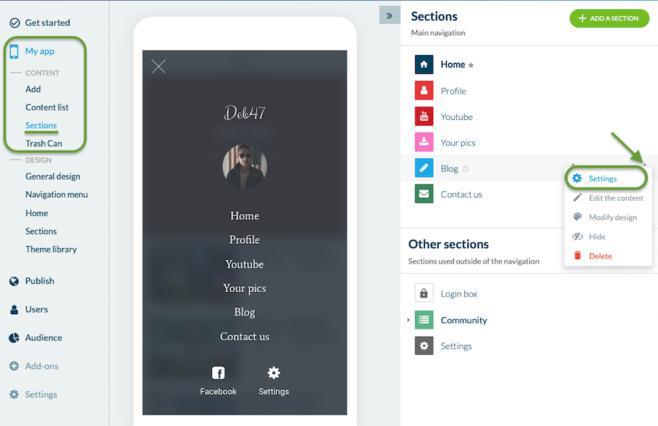
Edite o nome de uma seção
Você pode alterar o nome de uma seção nas Configurações dessa seção.
1 - Substitua o nome padrão pelo que você deseja
2 - Clique no botão "Salvar" na parte inferior da página
Uma mensagem informará que a modificação foi bem-sucedida.
O novo nome da seção também aparecerá na parte superior do menu Configurações.
O número de caracteres permitido no nome das suas seções depende do modelo do seu Menu de Navegação.
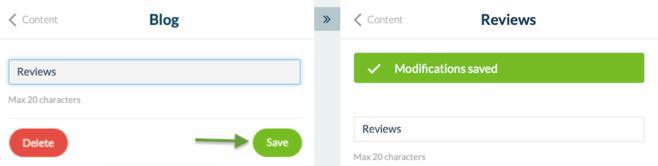
Configure categorias numa seção
Se a sua seção permitir, você poderá criar e gerenciar as suas categorias nas Configurações da seção.
Mais informações sobre o gerenciamento das categorias e filtros estão nesta ajuda on-line.
Editar o nome de uma categoria
O nome da categoria pode ser editado, dentro do limite de 32 caracteres:
1 - Clique na categoria/filtro de sua escolha
2 - Mude o nome
3 - Clique em Salvar na parte inferior da página
Uma mensagem informará que a modificação foi bem-sucedida.
O novo nome da categoria/filtro também aparecerá no topo do menu.
Ocultar ou exibir uma categoria
Você pode ocultar uma categoria ou um filtro alterando o seu status de publicação.
Altere o botão "Exibir a categoria" para desativado para torná-lo invisível para os seus usuários.
Você também pode ocultar uma categoria ou torná-la visível novamente clicando no ícone em forma de olho na lista de categorias/filtros.
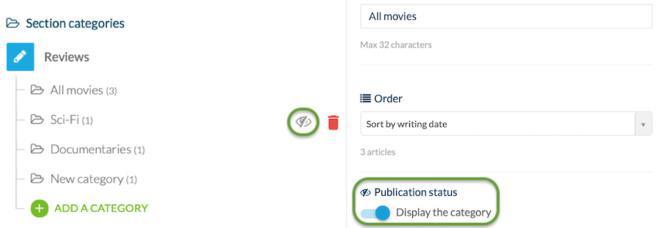
Estado de publicação da Seção
Você pode alterar o estado de publicação de toda a Seção, alternando o botão "Exibir a página".
Você pode também esconder a seção ou torná-la visível outra vez, clicando no ícone com o formato de olho na lista de seções.
Aviso:
Quando a seção não for exibida, ela não estará acessível, como se não existisse.
Portanto, certifique-se que não redireciona os seus usuários para uma página que não é exibida.

Personalizar o slug do URL de uma seção
Você tem a possibilidade de personalizar o slug do URL de uma determinada seção:
1- Clique no ícone da caneta à direita da URL
2 - Mude o final com a palavra que você quiser
3 - Clique em Salvar na parte inferior do menu
Atenção:
Cada URL da seção deve ser único!
Não personalize o seu URL com uma palavra já usada noutra seção do seu aplicativo.
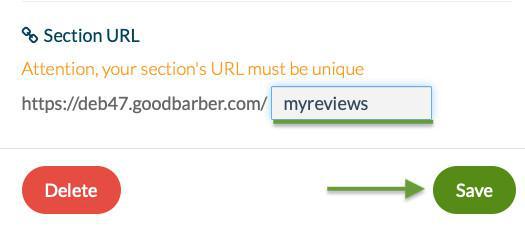
Apague uma seção
Na parte inferior do menu Configurações, um botão vermelho permite excluir a seção.
Você também pode excluir uma seção clicando no ícone da lixeira na lista de seções.
De qualquer maneira, uma mensagem de confirmação pedirá que você confirme antes de excluir a seção.
Clique em Cancelar para voltar para a página anterior ou Continuar para excluir a seção.
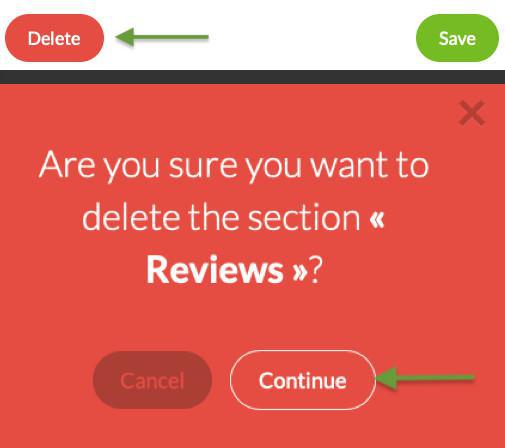
 Design
Design